Jak blokować strony internetowe w Safari na iPhonie i iPadzie z systemem iOS 13
Miscellanea / / August 05, 2021
Jeśli masz w domu dzieci i mają one dostęp do Twojego iPhone'a, lepiej bądź ostrożny. Chodzi mi o to, że powinieneś zdawać sobie sprawę, jakie treści dzieci mogą zobaczyć na urządzeniu. Jako każdy odpowiedzialny opiekun musisz upewnić się, że nie odwiedzają żadnej witryny dla dorosłych ani nie zobaczą niczego nieprzyzwoitego. Obecnie, dzięki łatwej dostępności Internetu na dowolnym smartfonie, dostęp do dowolnego rodzaju treści jest dość łatwy. Jeśli jednak używasz iPhone'a, kontrolowanie rodzaju treści, na które zezwalasz na swoim urządzeniu, jest bardzo łatwe.
W tym przewodniku opowiem jak blokować strony internetowe w przeglądarce Safari na iPhone'ach i iPadach. Ten przewodnik dotyczy urządzeń Apple z najnowszym systemem iOS 13. Możesz kontrolować, które strony internetowe mogą działać na Twoim iPhonie, a które nie. Apple zawsze zapewnia, że jego użytkownicy czerpią jak najwięcej z samego systemu iOS i nie polegają na aplikacjach innych firm.

Związane z | Jak wyłączyć gest dostępności na iPhonie
Spis treści
-
1 Jak blokować strony internetowe w przeglądarce Safari na iOS 13
- 1.1 Blokuj witryny internetowe przed ekranem
- 1.2 Ogranicz witryny dla dorosłych
- 1.3 Tylko dozwolone witryny internetowe
Jak blokować strony internetowe w przeglądarce Safari na iOS 13
Jest jedna fajna rzecz w blokowaniu stron internetowych na iOS. Decydując o ograniczeniach związanych ze stronami internetowymi i zawartością, ma to automatycznie zastosowanie do wszystkich posiadanych przeglądarek. Safari to domyślna przeglądarka dla Apple iPhone i iPad. Jednak użytkownicy wolą również instalować inne popularne przeglądarki, takie jak Firefox, Chrome itp. Nie ma potrzeby osobnego dostosowywania ograniczeń treści i blokowania stron internetowych w różny sposób dla różnych przeglądarek.
Blokuj witryny internetowe przed ekranem
Oto kroki.
- otwarty Ustawienia aplikacja
- Iść do Czas ekranowy
- Przejdź do Ograniczenia dotyczące treści i prywatności patka. Dotknij go, aby uzyskać do niego dostęp
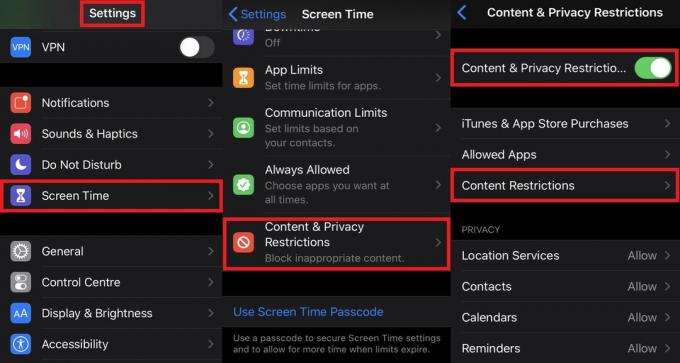
- Następnie włącz przełącznik obok Ograniczenia dotyczące treści i prywatności.
- Teraz na tej samej stronie przewiń w dół i dotknij Ograniczenia dotyczące treści.

- Pod tym przewiń w dół do Zawartość sieci. Domyślnie jest ustawiony na nieograniczony. Oznacza to, że wszystkie typy witryn internetowych mogą działać w dowolnej przeglądarce, z której możesz korzystać. Stuknij w to, aby otworzyć i zmienić.
- Powinieneś zobaczyć jeszcze dwie opcje Ogranicz witryny dla dorosłych i Tylko dozwolone witryny internetowe.
Przewodnik | Jak wykluczyć aplikacje na iPhone'a z funkcji czasu przed ekranem
Ogranicz witryny dla dorosłych
Jeśli wybierzesz tę opcję, powinieneś zobaczyć dodatkową opcję, która mówi Nigdy nie pozwalaj. Tutaj możesz dodać strony internetowe, do których nie chcesz, aby Twoje dzieci miały dostęp. Mogą to być dowolne witryny dla dorosłych lub serwisy społecznościowe. Stuknij w Dodaj strony internetowe i możesz wprowadzić adresy URL witryn, których nie chcesz uruchamiać w swoich przeglądarkach.
Jeśli po zablokowaniu tych witryn internetowych spróbujesz uzyskać do nich dostęp, na pustej stronie zostanie wyświetlony komunikat z informacją, że jest to witryna z ograniczeniami. Chociaż istnieje opcja, która umożliwia dostęp do witryny, jest pewien haczyk. Zainteresowana osoba korzystająca z iPhone'a musi najpierw podać hasło Screen-Time.

Proponuję zrobić to inaczej, stukając Dopuszczać może uzyskać natychmiastowy dostęp do witryn dla dorosłych, jeśli nie jest używany kod czasu przed ekranem. Jeśli Twoje dziecko korzysta z urządzenia, to bez hasła, po dotknięciu opcji Zezwól dziecku na dostęp do treści stron, których nie powinien oglądać.
Tylko dozwolone witryny internetowe
Jest to bardziej rygorystyczny tryb, który umożliwia właścicielowi iPhone'a ręczne wybieranie listy witryn internetowych. Jeśli więc Twoje dzieci uzyskują dostęp do Twojego iPhone'a, będą miały dostęp tylko do tych witryn, które są dla nich odpowiednie. Oraz te witryny, które dla nich wybrałeś. Ponownie dotknij Dodaj witrynę opcja, w której możesz wprowadzić strony internetowe, na które chcesz zezwolić. Z wyjątkiem wymienionych witryn internetowych nic innego nie będzie działać na Twoim iPhonie.

Proces jest dość podobny do naśladowania również na iPadzie. Jeśli masz iPada i pozwalasz swoim dzieciom go używać, postępuj zgodnie z tym przewodnikiem, aby skonfigurować ograniczenia.
Chodzi o to, jak blokować witryny lub zezwalać na ograniczoną liczbę witryn na iPhonie / iPadzie. Pomoże to Twoim dzieciom trzymać się dobrych treści w Internecie i nie marnować czasu na media społecznościowe lub prymitywne treści dla dorosłych. Mam nadzieję, że ten przewodnik okazał się przydatny.
Czytaj dalej,
- WiFi iPhone włącza się automatycznie: jak to naprawić
Swayam jest profesjonalnym blogerem technicznym z tytułem magistra w zakresie aplikacji komputerowych, a także ma doświadczenie w programowaniu na Androida. Jest zagorzałym wielbicielem systemu operacyjnego Stock Android Poza blogowaniem technicznym uwielbia gry, podróże i grę na gitarze.

![Jak zainstalować Stock ROM w Starlight C Note [plik oprogramowania układowego Flash]](/f/30cc9d0e59f38882929520d1a3976156.jpg?width=288&height=384)
![Jak zainstalować Stock ROM na Aligatorze S5050 [Firmware Flash File / Unbrick]](/f/608a5e201ff505177ca6f9b013fa9809.jpg?width=288&height=384)